Jak zabránit přeinstalování aplikací iOS při synchronizaci s iTunes

Když odstraníte aplikaci na vašem iPhone nebo iPadu, můžete si všimnout, že se znovu nainstaluje při synchronizaci s iTunes PC. Existuje však způsob, jak zabránit přeinstalování aplikací na vašem iPhone nebo iPad po jejich odstranění.
Aplikace odstraněné v zařízení iPhone nebo iPad jsou stále v aplikaci iTunes a budou znovu nainstalovány na vaše zařízení i poté, co je odstraníte. Existují tři nastavení, která musíte vypnout, abyste zabránili tomu, aby se to stalo, jeden v zařízení iOS a dva v iTunes a my vám ukážeme, jak tyto nastavení změnit.
Chcete-li aplikaci z iPhonu nebo iPadu odstranit, podržte prstem dolů na ikonu aplikace. Všechny ikony a složky se budou třást a v levém horním rohu ikony se zobrazí oddělovací odznak (X v kruhu). Klepnutím na tlačítko "X" odstraníte aplikaci z vašeho zařízení.
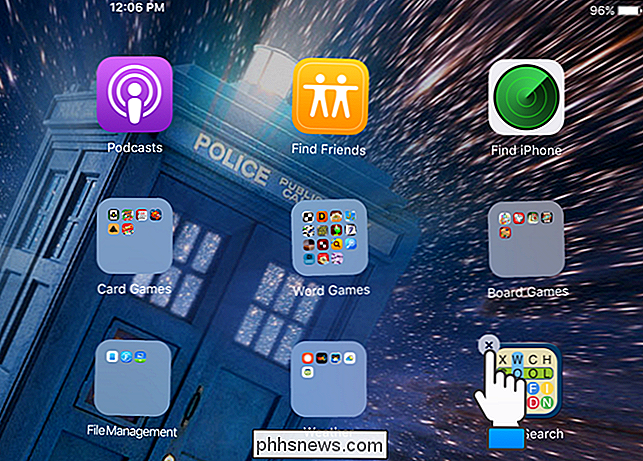
Chcete-li zabránit přeinstalování odstraněné aplikace v zařízení, nejdříve vypnete nastavení v zařízení. Chcete-li to provést, klepněte na tlačítko "Nastavení" na domovské obrazovce.
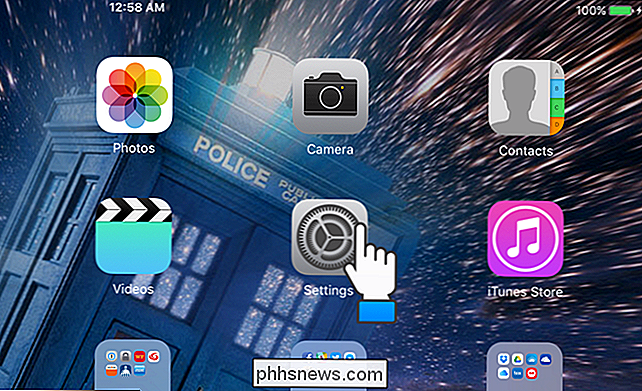
Klepněte na položku "App a iTunes Stores" v nabídce "Nastavení" na levé straně obrazovky. na obrazovce klepněte na zelené tlačítko "Apps". Pokud nechcete, aby se automaticky nainstalovala "Hudba", "Knihy" nebo "Aktualizace" (z obchodu App Store), vypněte tyto možnosti.
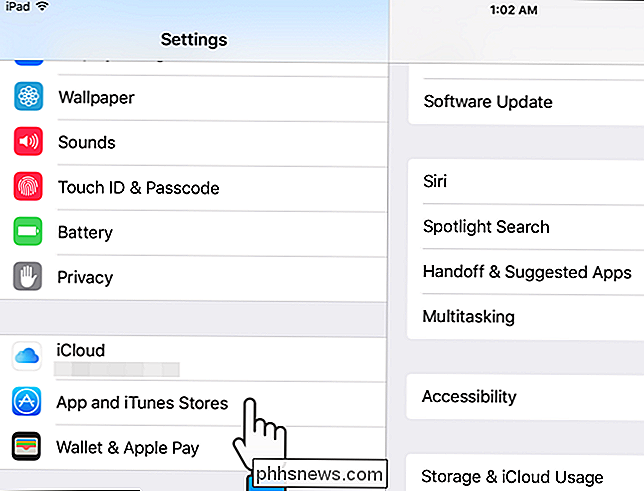
Pokud je volba vypnutá, změna nastavení nastane okamžitě. Chcete-li se vrátit zpět na domovskou obrazovku, můžete jednoduše stisknout tlačítko Domů.
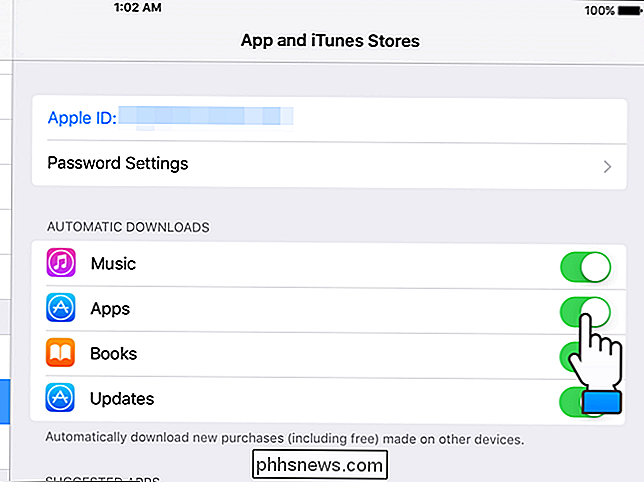
Existují dvě nastavení, která se mají v aplikaci iTunes vypnout, aby se zabránilo přeinstalování aplikací po jejich odstranění. První, kterou se chystáme změnit, je funkce "Automatické stahování" v aplikaci iTunes. Otevřete iTunes a vyberte "Předvolby" v nabídce "Upravit".
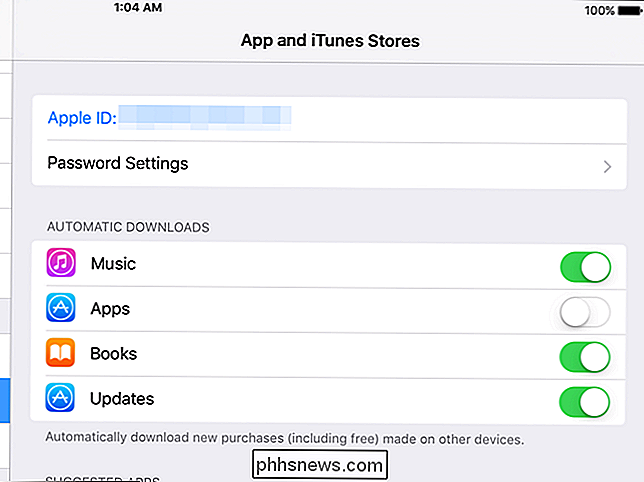
V dialogovém okně Obecné předvolby klepněte na panelu nástrojů v horní části na tlačítko Uložit.
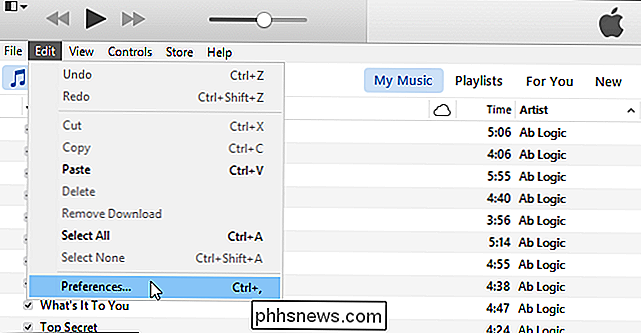
Chcete-li zabránit přeinstalování aplikací po vašem zařízení po odstranění , zaškrtněte políčko "Aplikace" v sekci "Automatické stahování", takže v poli není zaškrtnuto.
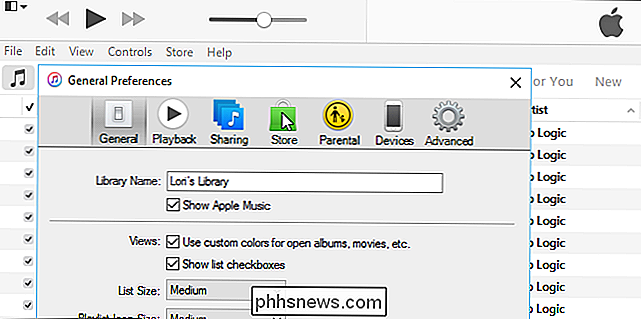
Klepnutím na tlačítko OK uložte změny a zavřete dialogové okno
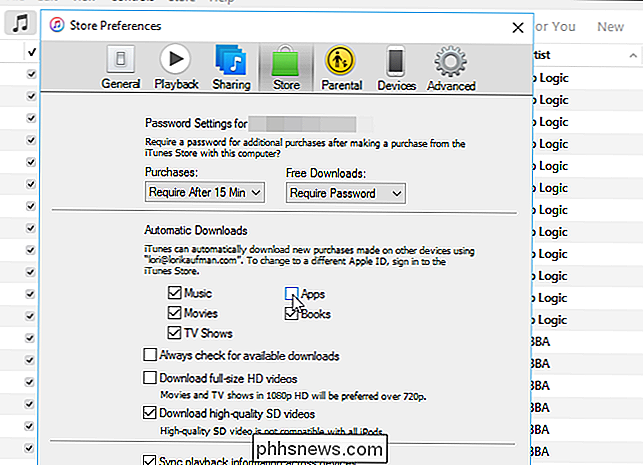
. třetí možnost připojte zařízení k počítači. Když je vaše zařízení připojeno, klepněte na ikonu zařízení na panelu nástrojů.
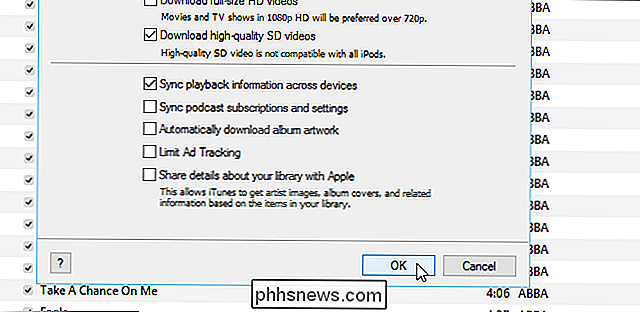
V části "Nastavení" v levém podokně klikněte na "Aplikace".
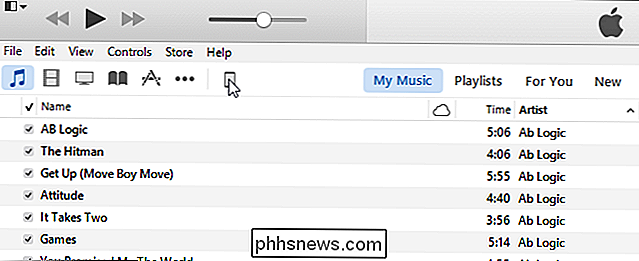
Zobrazí se obrazovka "Aplikace", která umožňuje instalovat a odstraňovat aplikace vaše zařízení pomocí aplikace iTunes
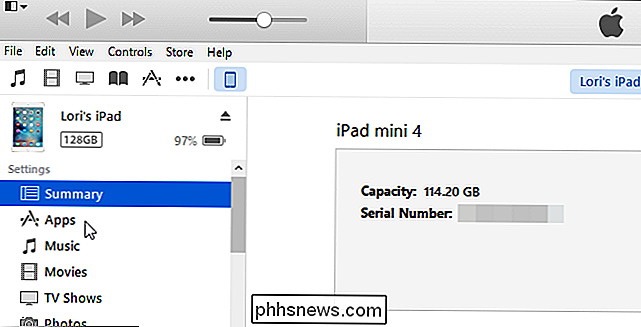
Posuňte dolů seznam aplikací a zaškrtněte políčko "Automaticky nainstalovat nové aplikace" pod seznamem, takže není zaškrtnuto.
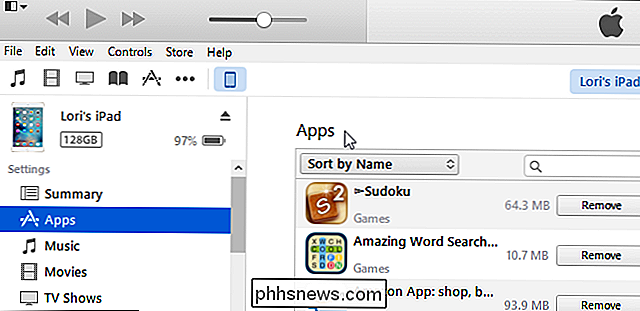
POZNÁMKA: Pokud je některá z těchto tří možností zapnutá , budou aplikace po přebalení v zařízení znovu nainstalovány. Všechny tři možnosti musíte vypnout.
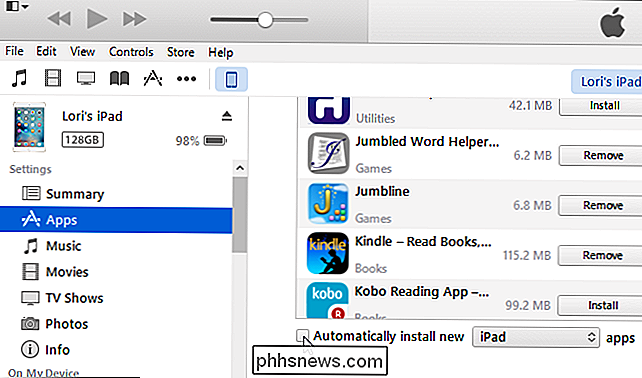

Co děláte, pokud je pevný disk rozpoznán pouze tehdy, když již spuštěn?
Co děláte, když váš počítač rozpozná pouze část vašeho pevného disku? Je to prostě záležitost toho, že pevný disk bude špatný, nebo je to nastavení systému BIOS, které potřebuje upravit? Dnešní příspěvek SuperUser Q & A má užitečnou radu pro frustrovaného čtenáře. Dnešní zasílání dotazů a odpovědí nás přichází s laskavým svolením SuperUseru - subdivize Stack Exchange, komunitně řízeného seskupování webových stránek Q & A.

Download.com konečně zastavil sbalení Crapware
SourceForge a Tucows nejsou jedinými stahovacími místy, které si vyčistili svůj akt. Můžeme konečně potvrdit, že společnost Download.com, známá také pod názvem CNET Download, ukončila instalační program, pro který byli často kritizováni. Všechny stahování jsou nyní přímo na stahování v minulosti psal o tom, jak zanesené naše PC se stalo s nevyžádaným software poté, co jsme nainstalovali jejich deset nejlepších programů.



